
A l’issue de la livraison de votre service, vous recevez un mail de bienvenue contenant vos informations de connexion à l’Espace Client.
Pour accéder à la solution Call Contact, connectez-vous sur votre Espace Client SFR.
Dans le menu à gauche de votre écran, cliquez sur « Vos Services » :
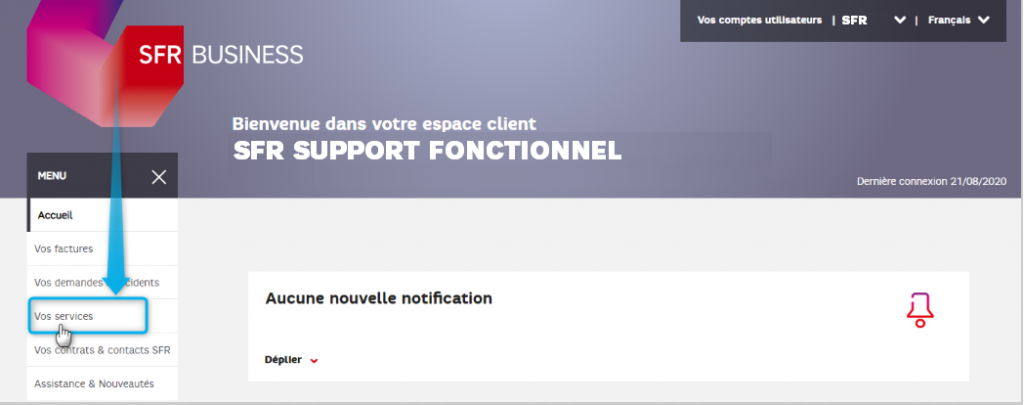
Ensuite cliquez sur « Vos services » :
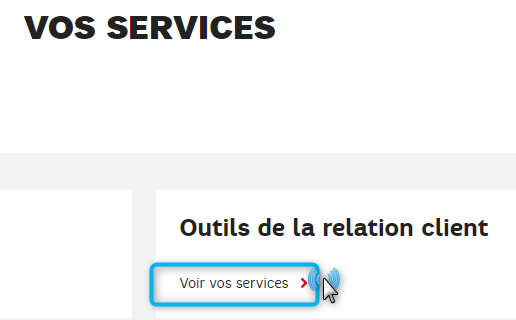
Vous serez redirigé vers l’Extranet Contact Center. Dans la brique Call Contact, cliquez sur « Accéder » :
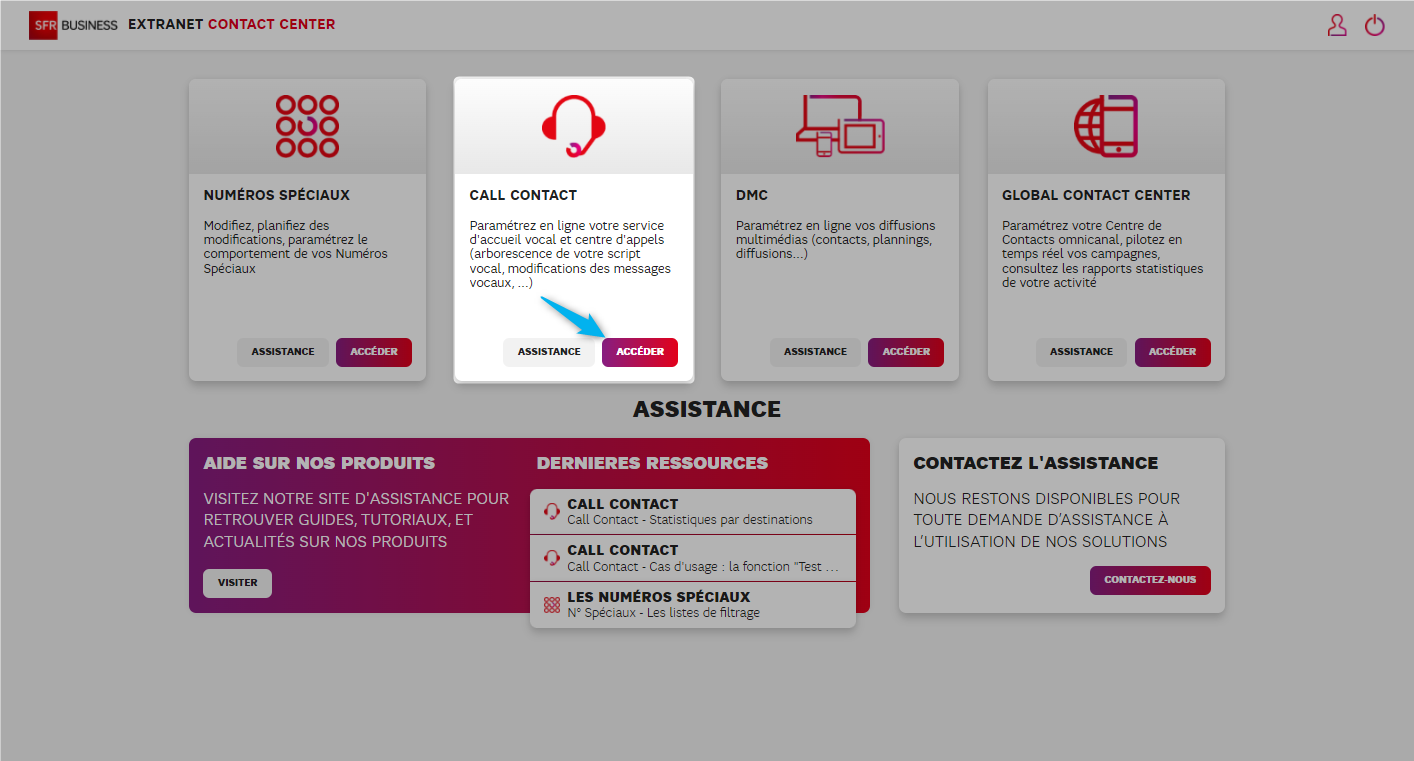
Si vous disposez de plusieurs services Call Contact, cliquer sur le bouton « Afficher » du service à consulter/paramétrer :
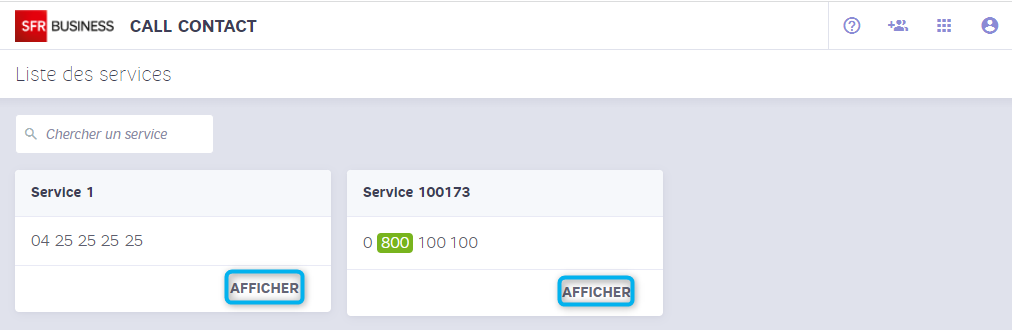
Par défaut, la console de supervision s’affiche :
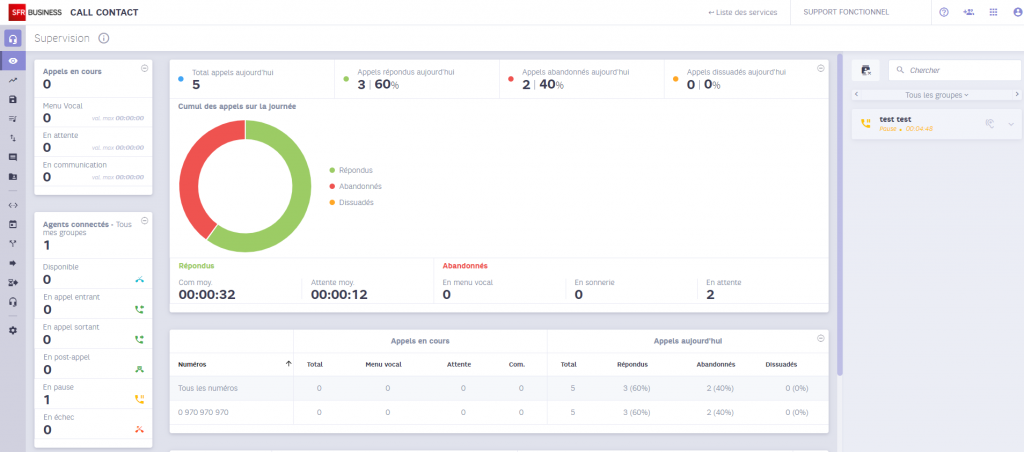
Vous pouvez créer les utilisateurs qui utiliseront l’interface de configuration Call Contact et définir des profil
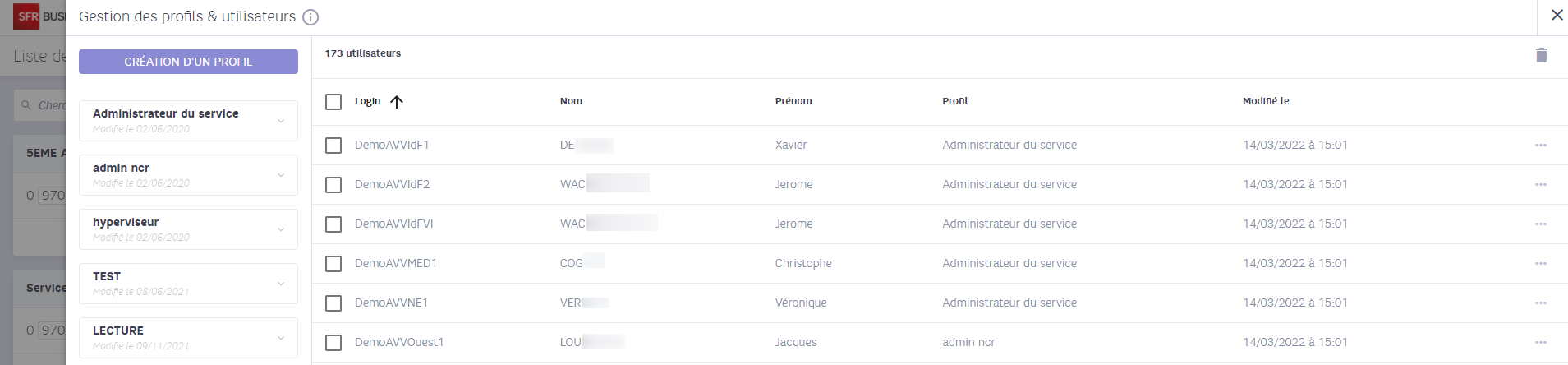
N’attendez plus ! Créez votre premier script à l’aide de ce guide.
Si vous disposez d’un centre d’appels, le guide est ici.
 Call Contact
Call Contact